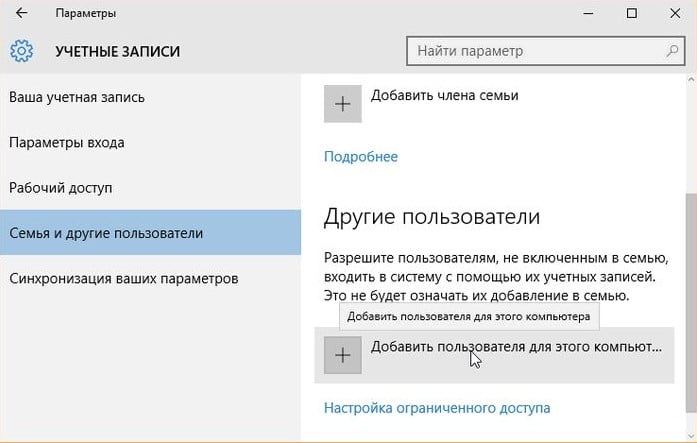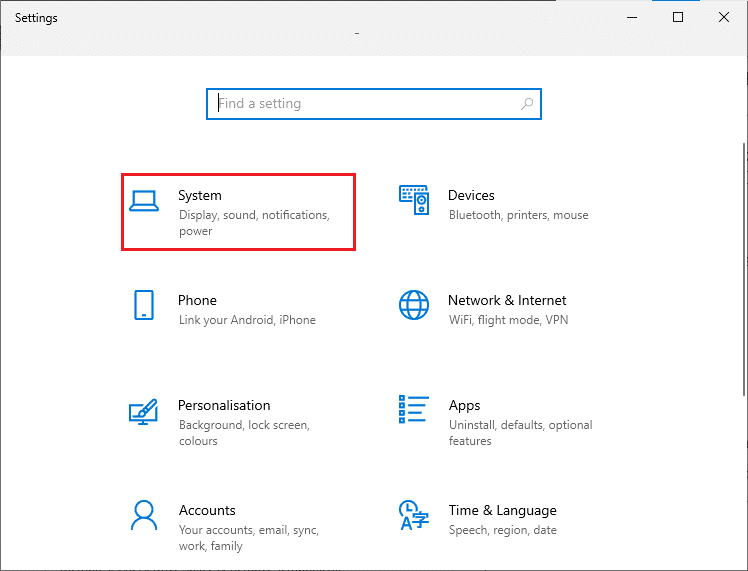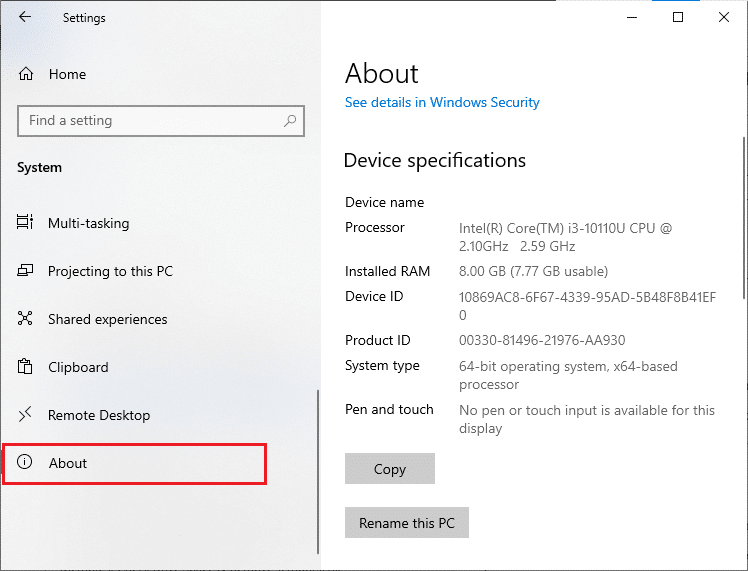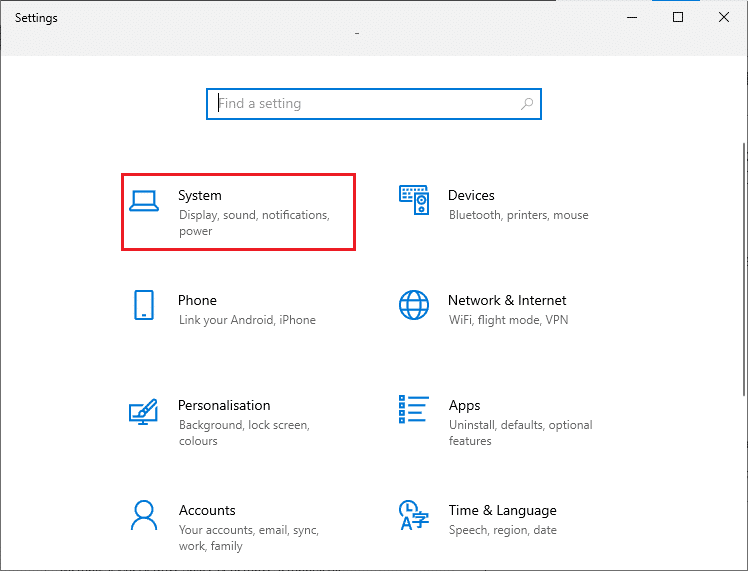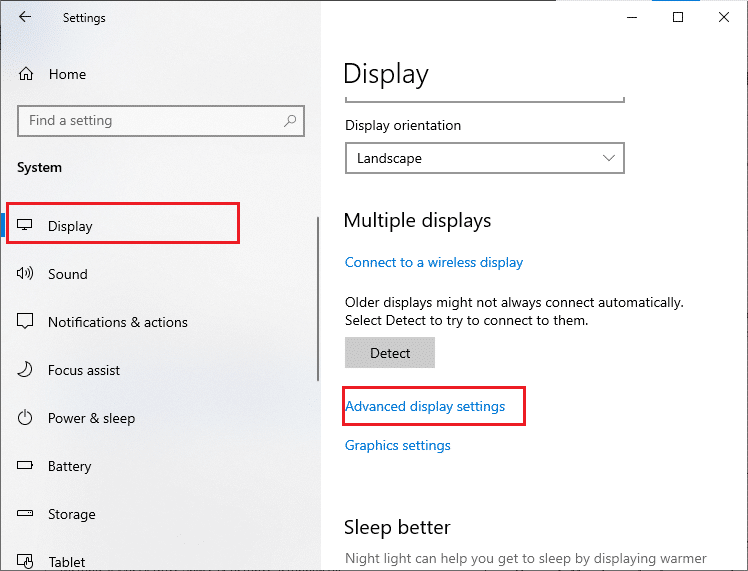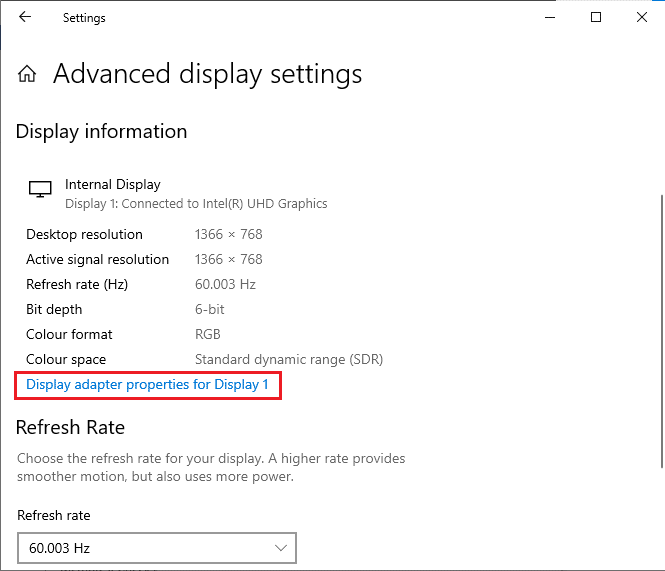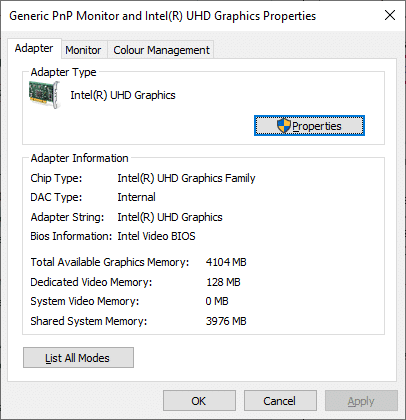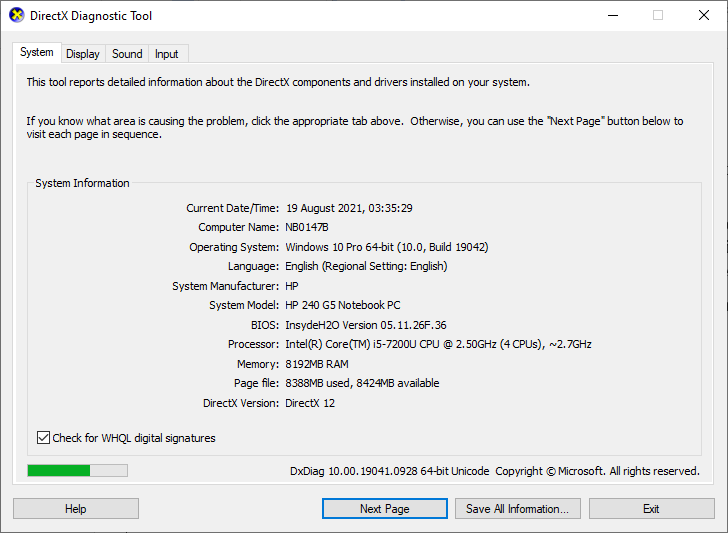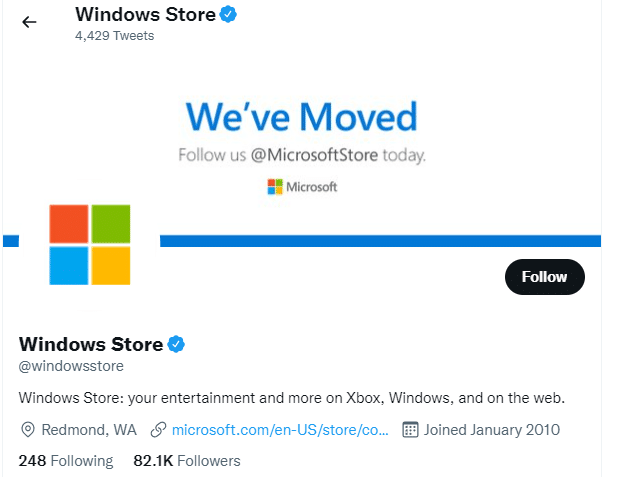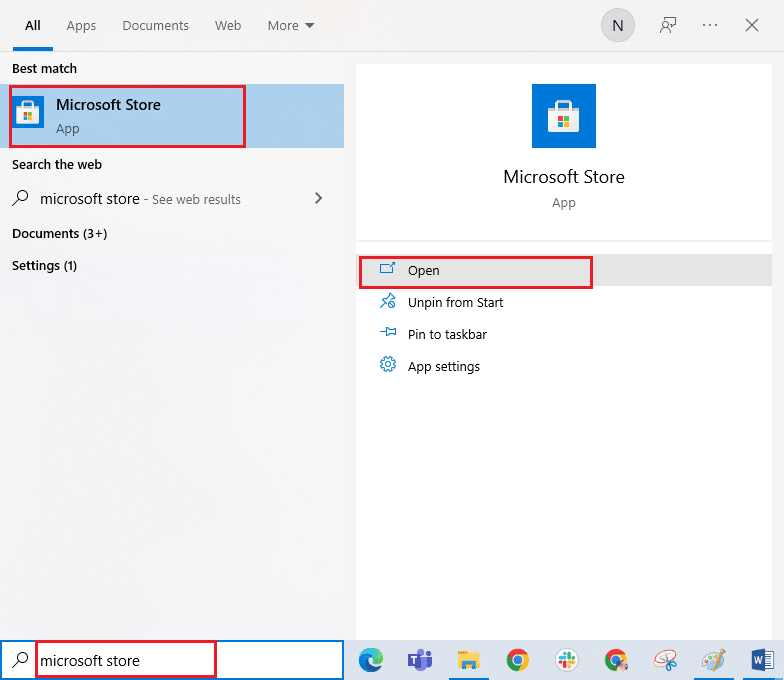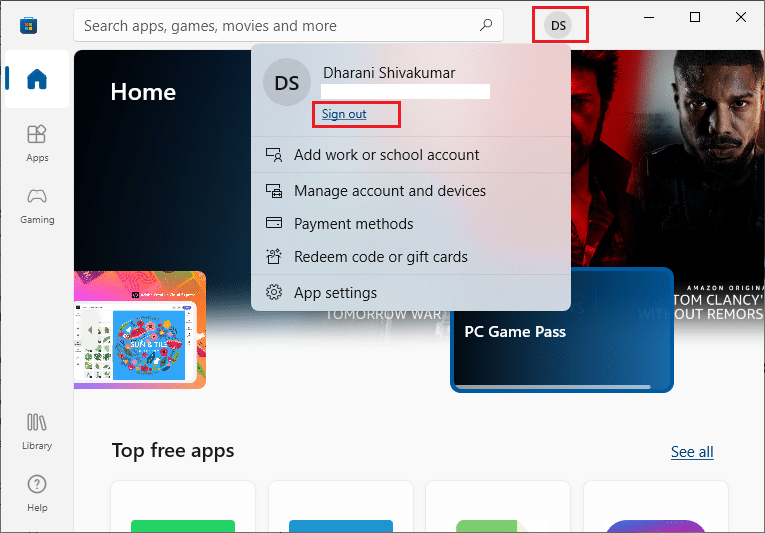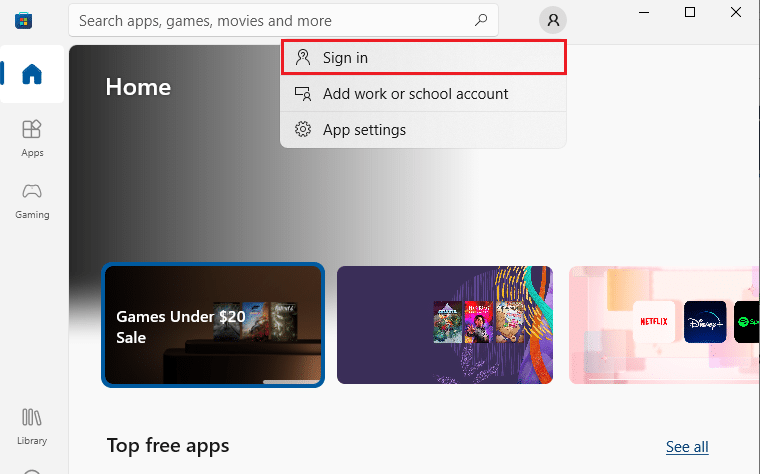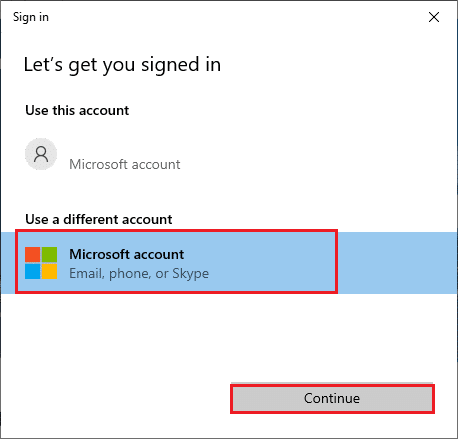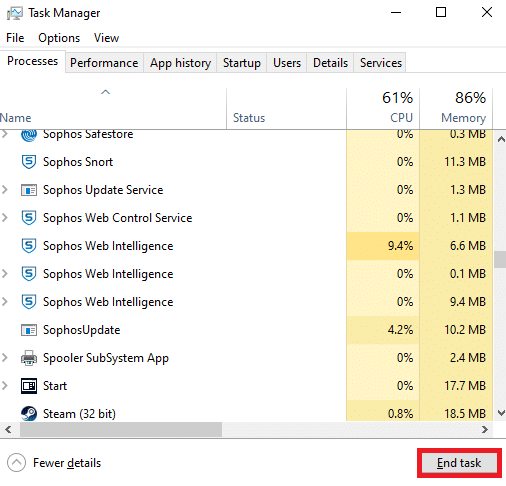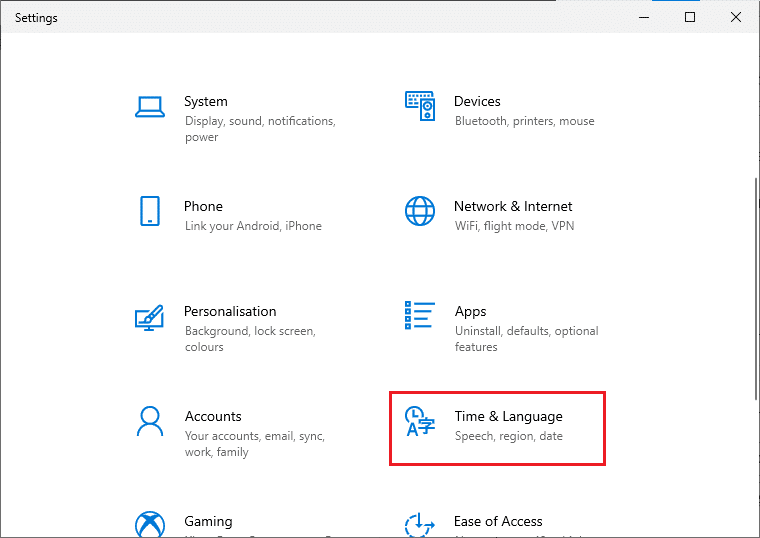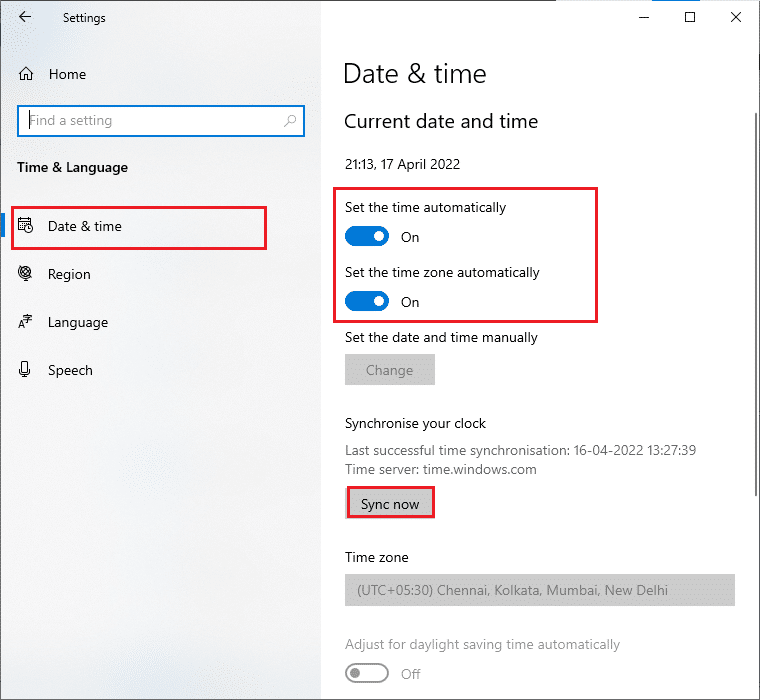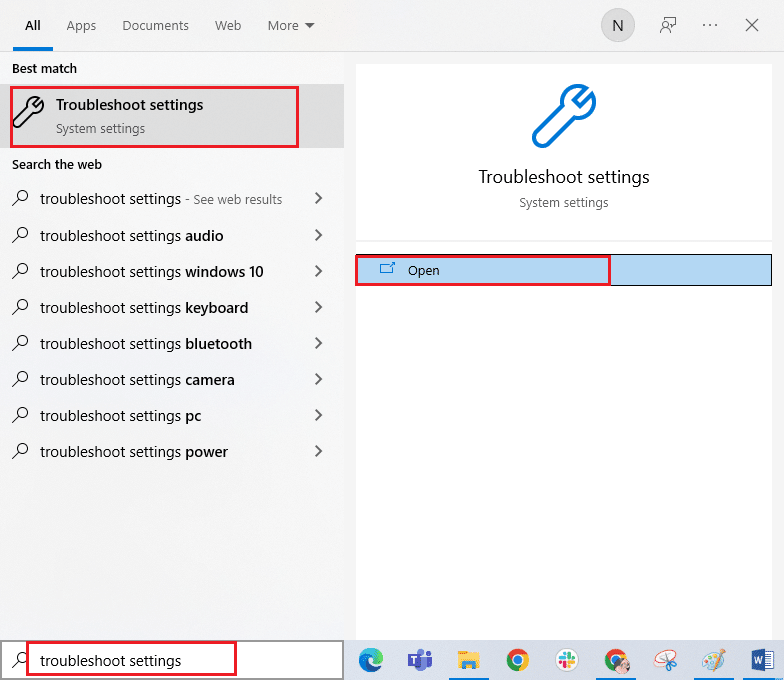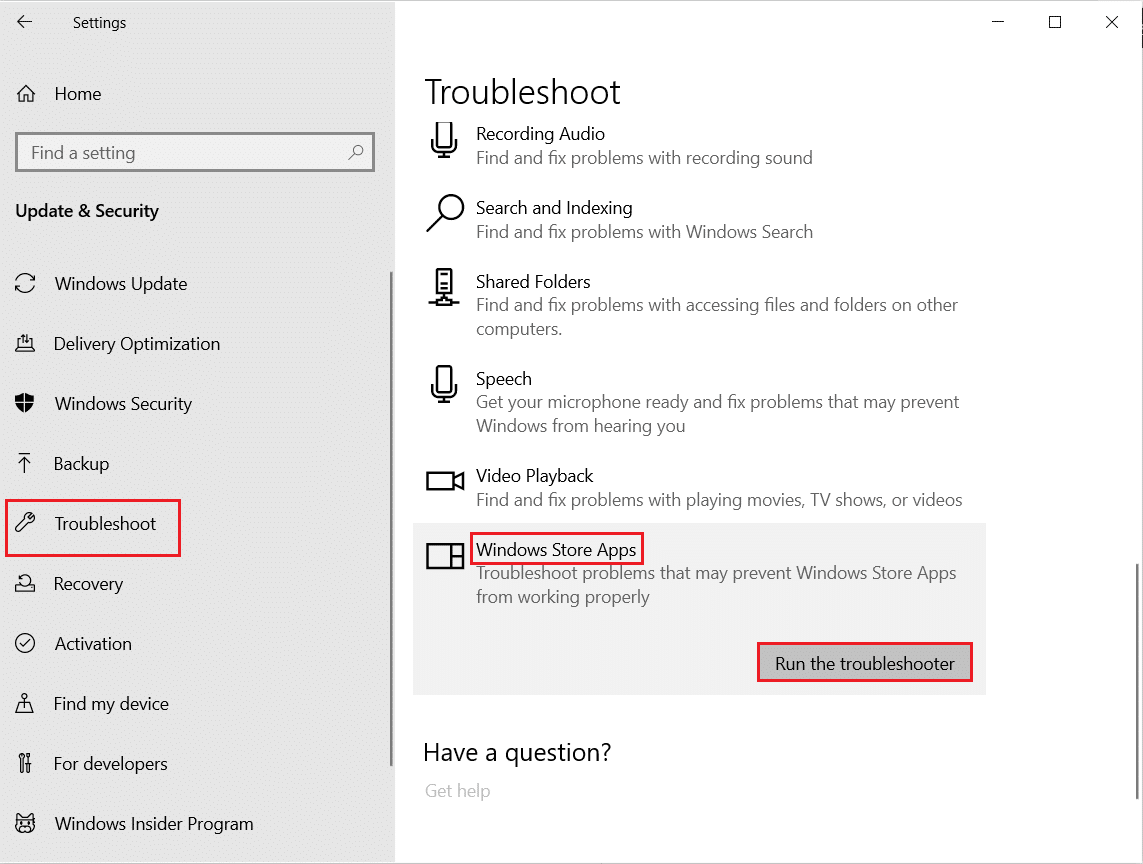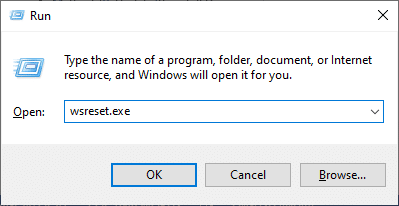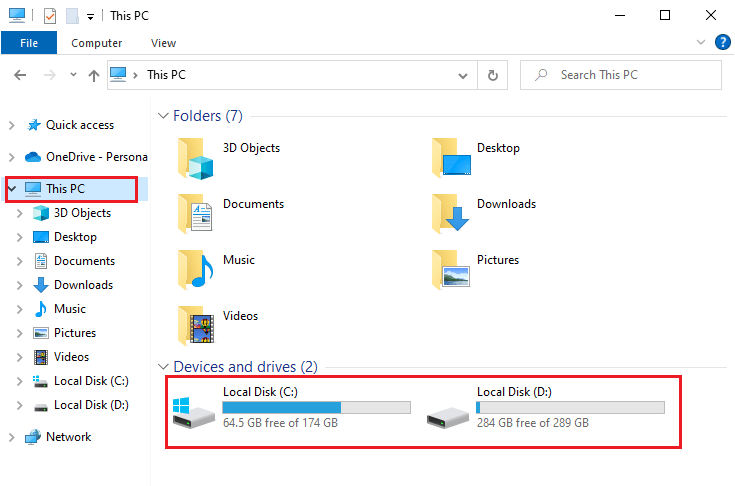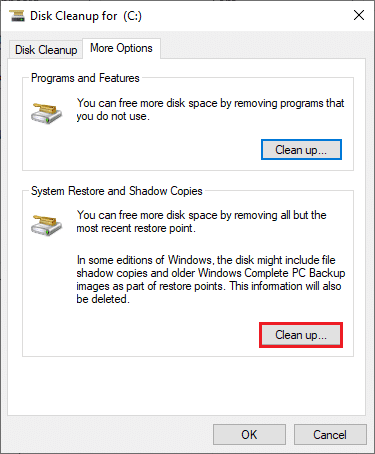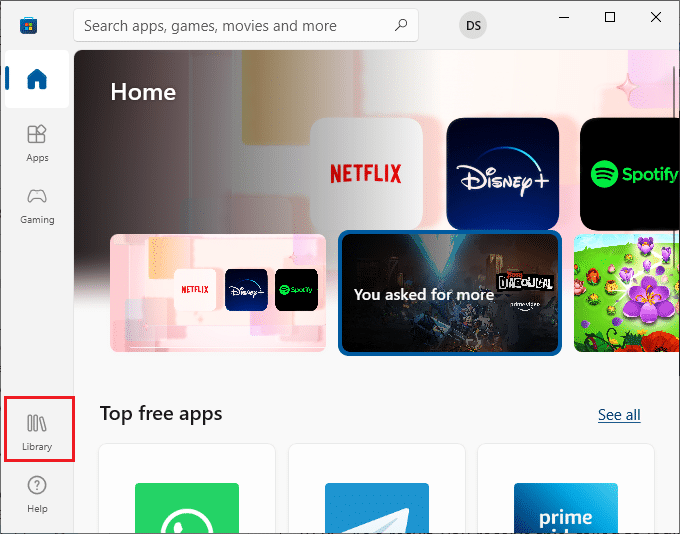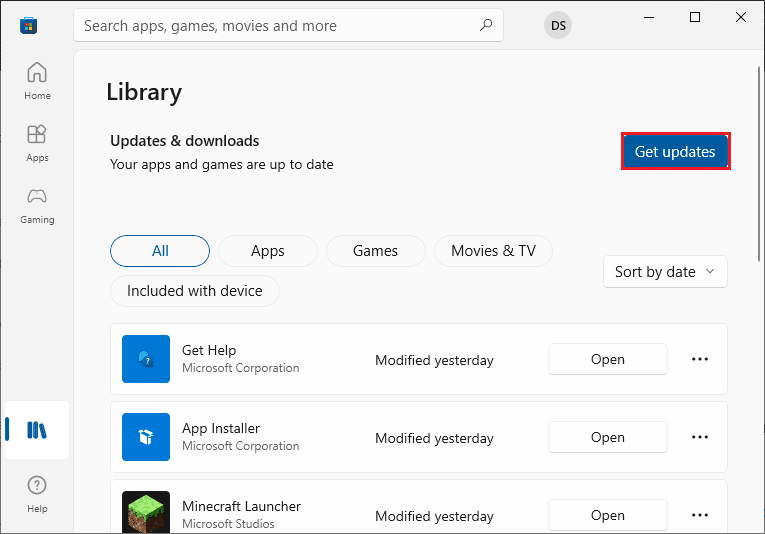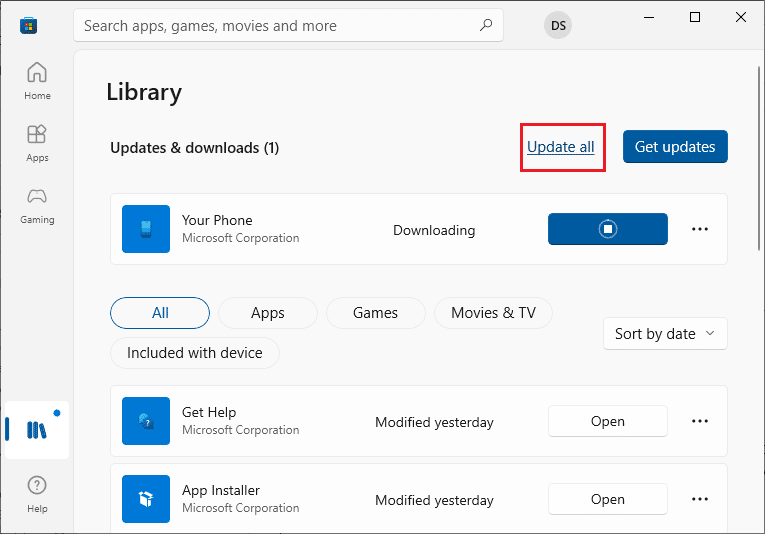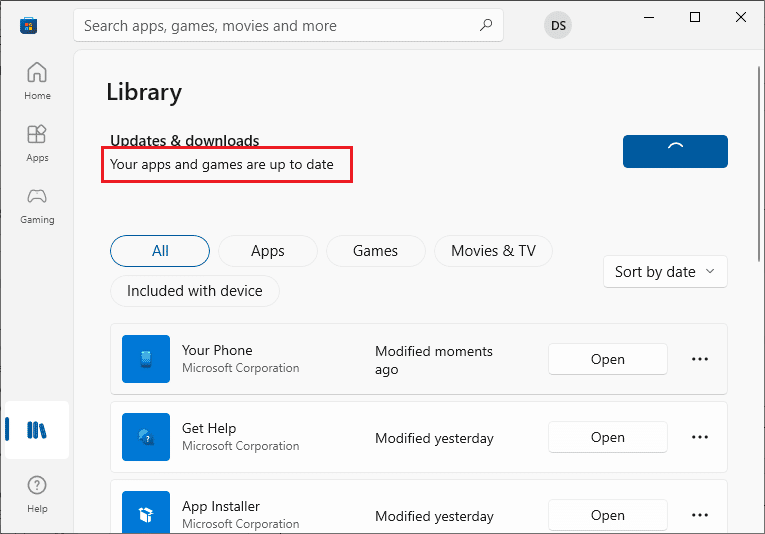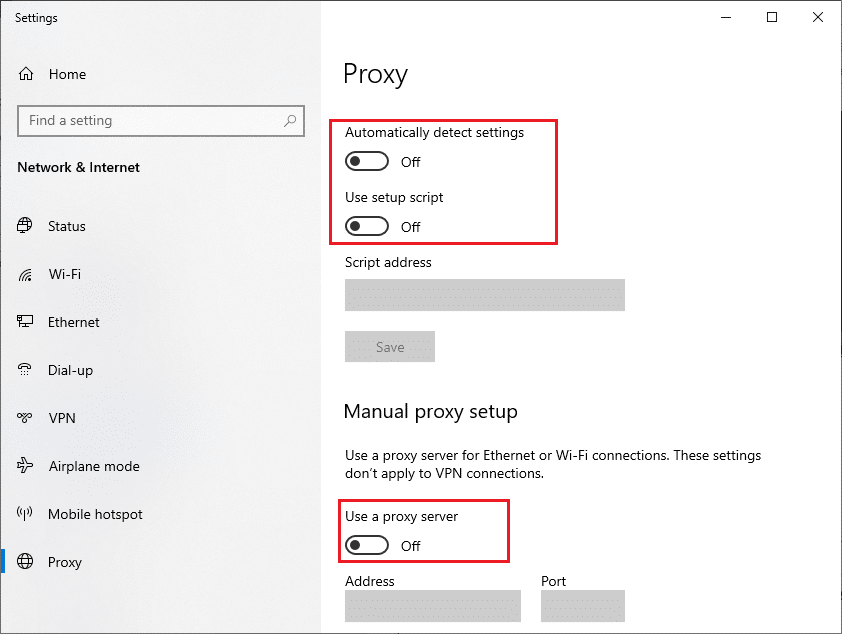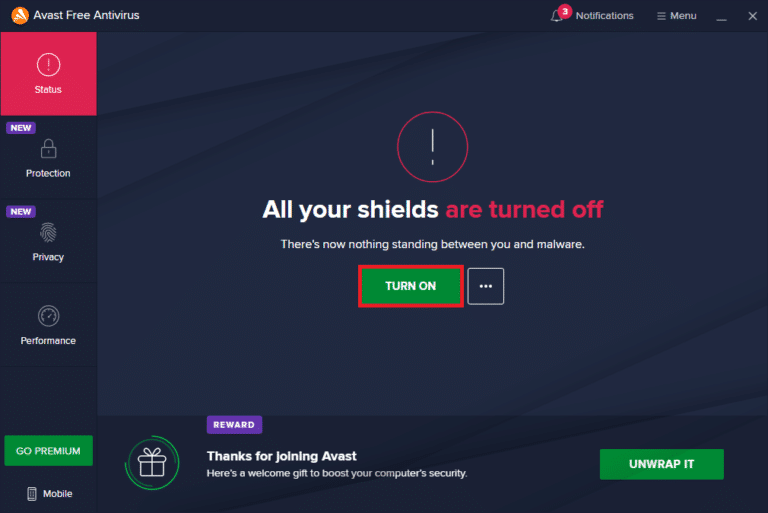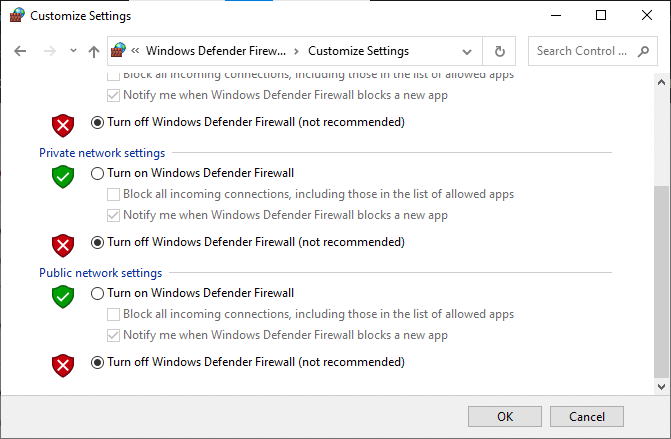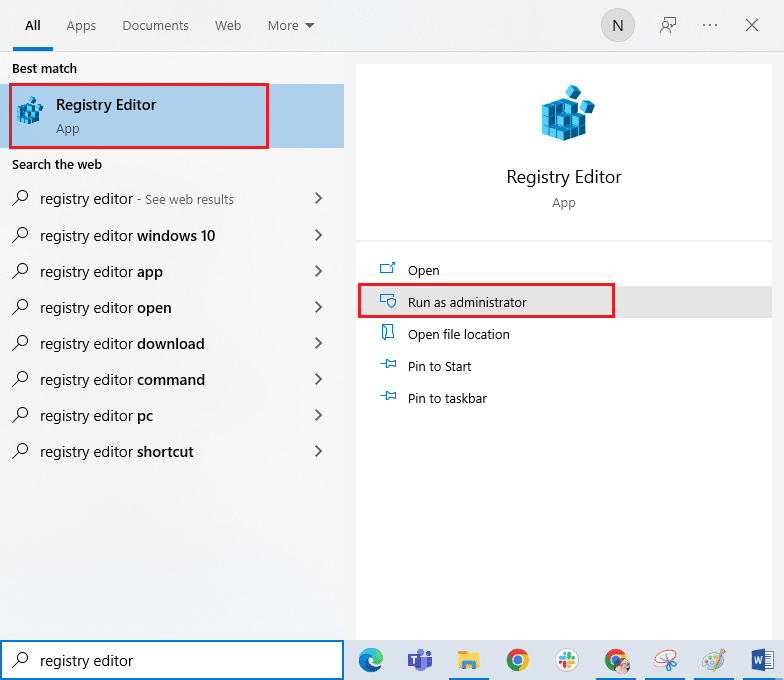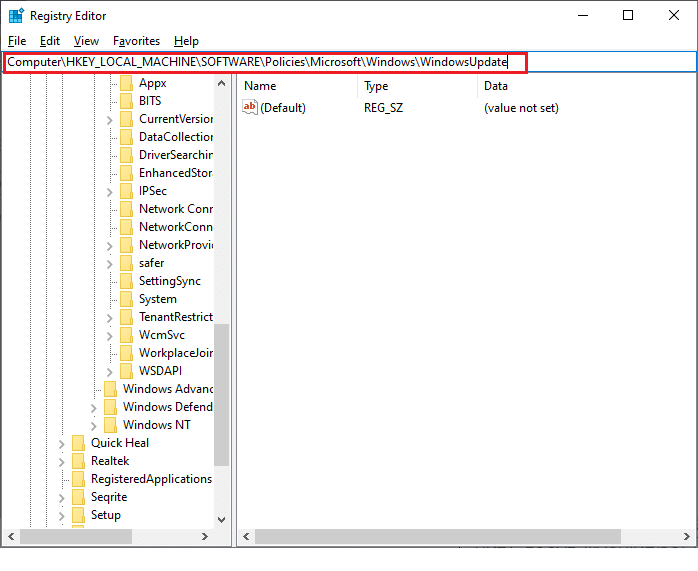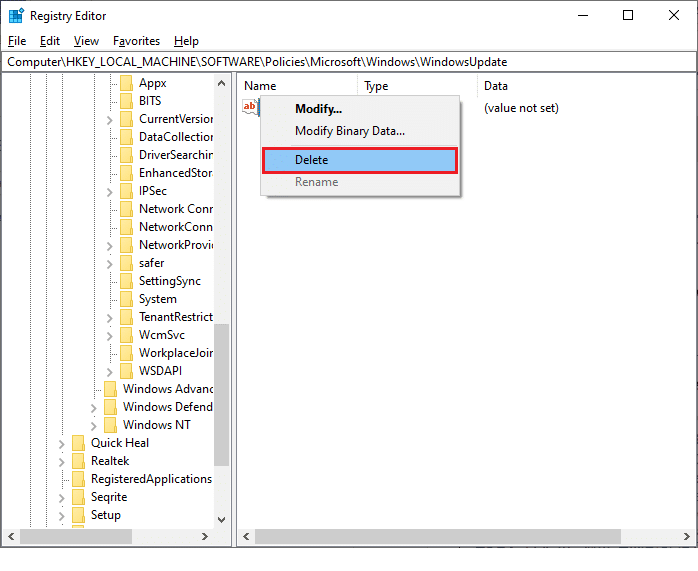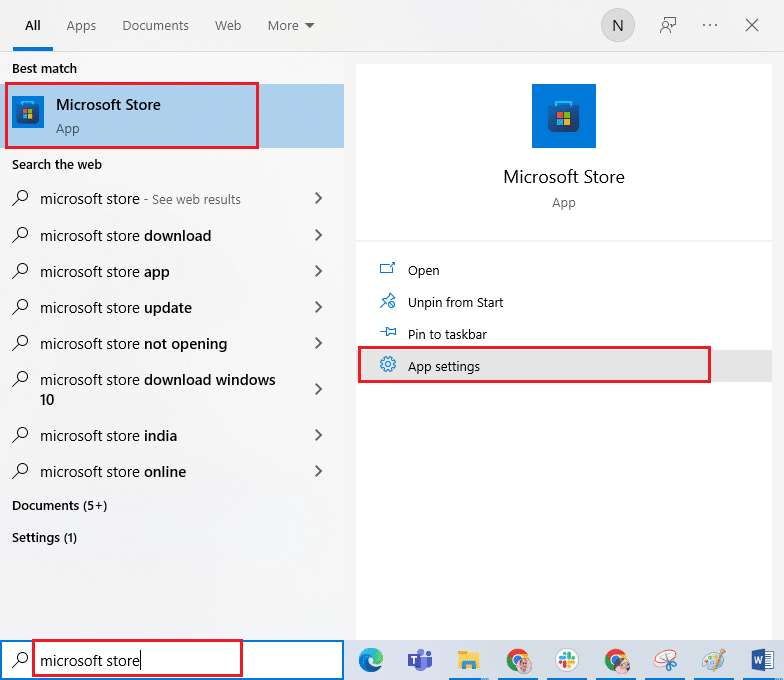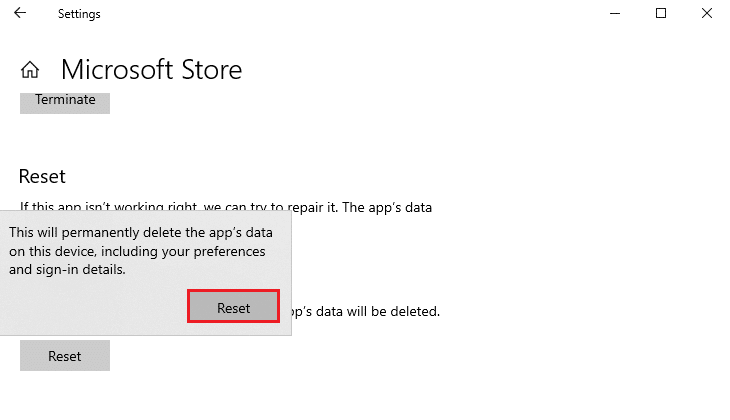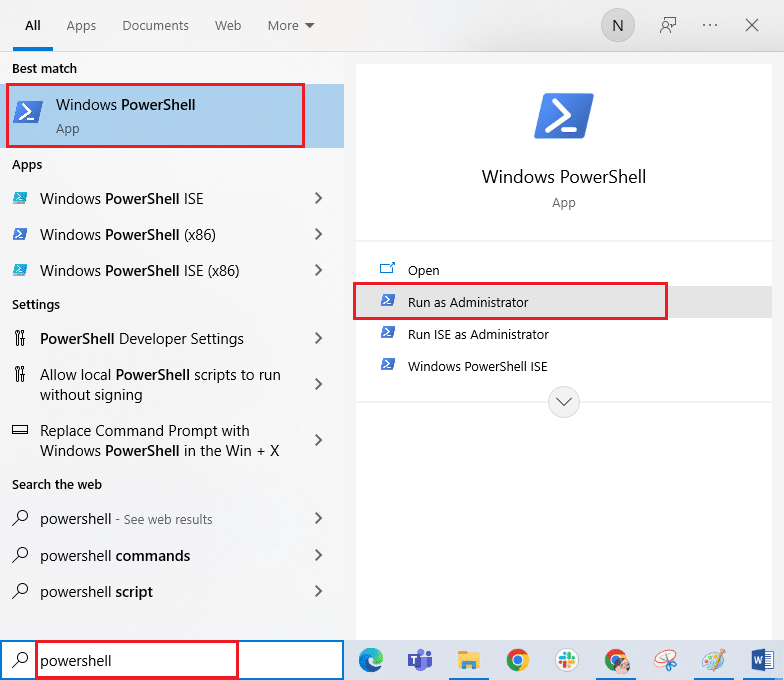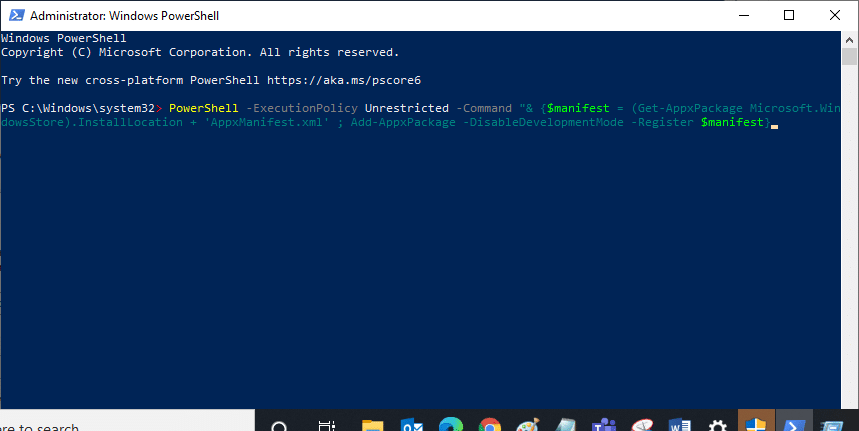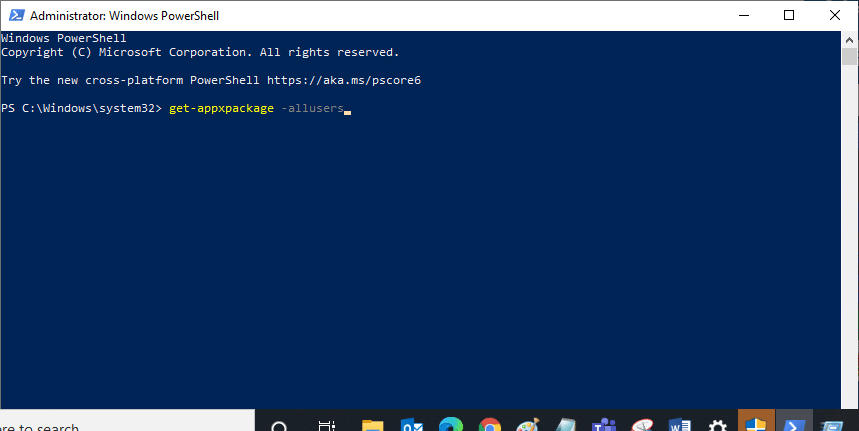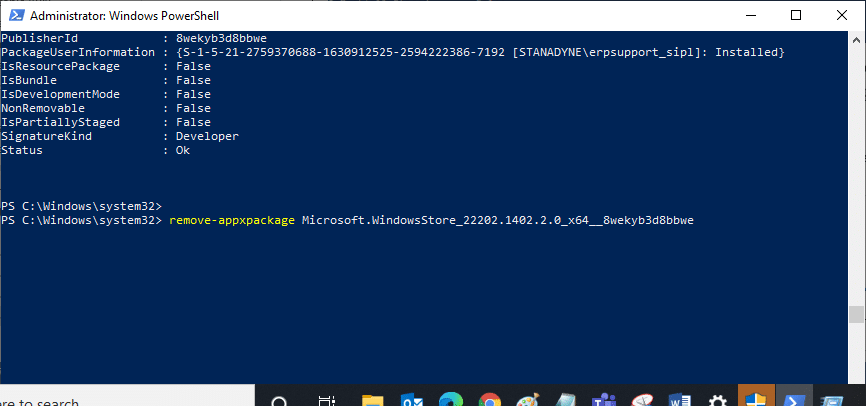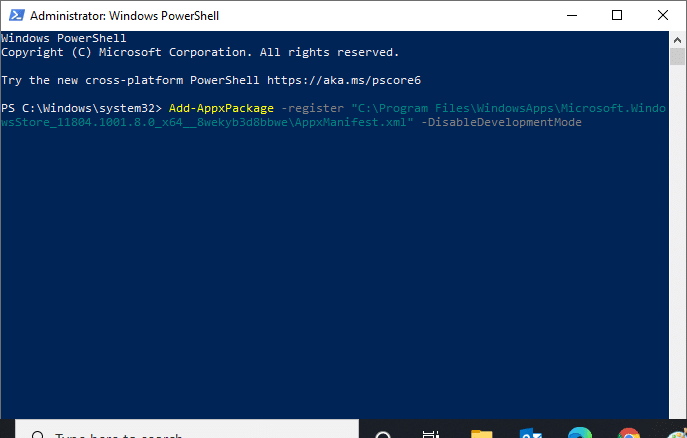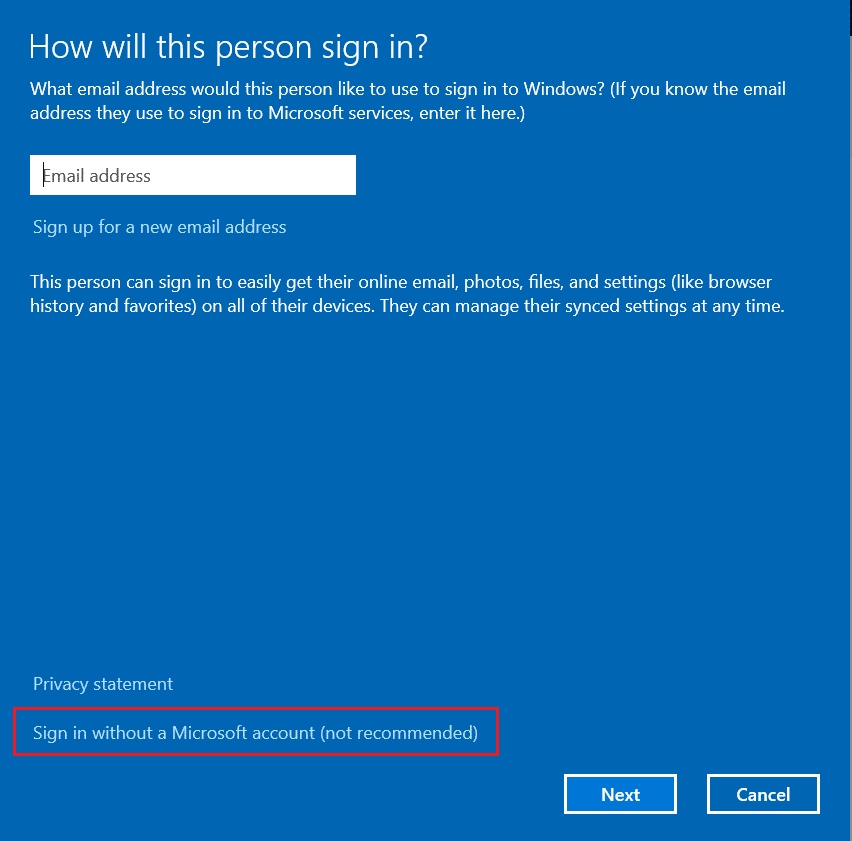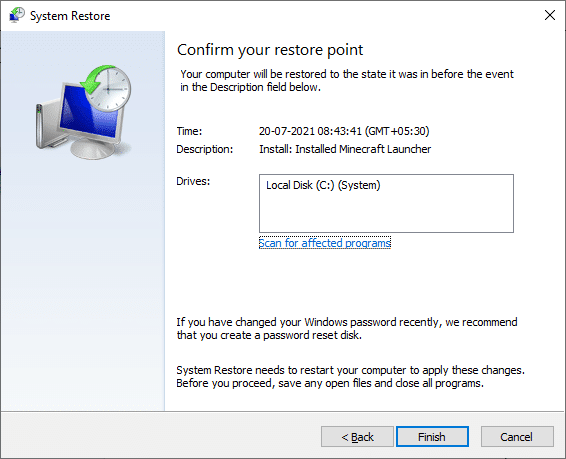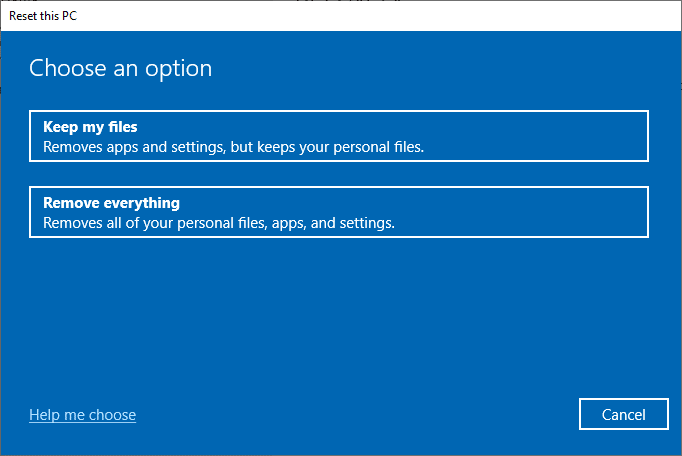Forza всегда уделяла особое внимание деталям, и эта игра станет отличным конкурентом для серии Forza. Взгляните на лучшую гоночную игру, когда-либо созданную на сегодняшний день. Он раздвигает границы предыдущего выпуска горизонта с лучшим звуком и текстурами. Открытый мир огромен и всегда есть новые места, которые можно исследовать и открывать для себя еще больше.
Но, поскольку я получил много запросов, чтобы принести руководство по исправлению кода ошибки установки 0x803fb107 в Forza Horizon 5. Вот почему мы здесь с руководством по устранению неполадок, чтобы помочь вам. Поэтому обязательно следуйте методам, которые мы упомянули в этом руководстве.
Хотя исправить код ошибки 0x803fb107 не так уж сложно, многие пользователи все еще находят это тревожным, поскольку в первый раз они сталкиваются с некоторыми ошибками. В любом случае не волнуйтесь! Давайте посмотрим на некоторые шаги, которые вам необходимо выполнить.
№1. Шаг: Прежде всего, перезапустите процесс установки еще раз и проверьте, можете ли вы установить его снова или нет.
№2. Шаг: После этого выйдите и войдите в систему. Также убедитесь, что дата и часовой пояс указаны правильно.
№3. Шаг: Попробуйте установить игру из библиотеки.
№4. Шаг: Запустите средство устранения неполадок Магазина Windows. Это обязательно решит проблему, так как многие пользователи сообщили, что это поможет им решить проблему.
№5. Шаг: попробуйте очистить сохраненные данные кеша с помощью командной строки и используйте команду wsreset.
№6. Шаг: Еще одно исправление, которое вы можете использовать — сбросить настройки приложения Microsoft Store.
№7. Шаг: Все равно не повезло? Затем проверьте, доступно ли обновление Windows.
№8. Шаг: Если вы все еще сталкиваетесь с той же ошибкой, попробуйте удалить и переустановить приложение Xbox / Microsoft Store на своем ПК с Windows.
Forza Horizon 5 просто невероятна. Но такие ошибки действительно раздражают. Между тем, вы можете решить проблему, если у вас есть код ошибки 0x803fb107, выполнив шаги, упомянутые выше в этом руководстве. Итак, это с нашей стороны. Мы надеемся, что это руководство помогло вам.
Ошибка 0x803fb107 возникает в Microsoft Store при попытке загрузить и установить какую-либо игру. По неведомым нам причинам, чаще всего страдают игроки, которые желают поиграть в Forza Horizon 3, 4, 5, Shadow of War, Minecraft и Gears of War 4. Однако проблема затрагивает и другие игры. К сожалению, ошибка плохо исследована, а технические специалисты отмалчиваются либо советуют банальные, а порой и абсурдные решения, вроде обращения к производителям ноутбуков. В зоне риска и владельцы Xbox, и игровых компьютеров.
Как исправить ошибку 0x803fb107?
В некоторых случаях ошибка носит временный характер и уходит сама собой, например, после перезапуска системы. Также подобная ошибка может появляться, если неправильно выбрали диск, на который будет сохраняться игра, то есть там недостаточно места. Однако в большей части случаев проблема связана с пользовательскими данными Microsoft. Какие-то файлы повреждаются, и система не может нормально работать с Microsoft Store и скачивать приложения оттуда. Замечено, что преимущественно ошибка появляется при загрузке игр с большим весом (около 100 Гб).
Что делать:
- Перезайти в аккаунт Microsoft. То есть следует просто выйти из него, а затем зайти заново.
- Начать установку с другого устройства. Если войти в Microsoft Store, нажать установить и выбрать «Установить на свои устройства» и запустить инсталляцию на целевом ПК, установка может пройти успешно.
- Создать новый аккаунт Windows. Сгенерировав профиль под нового пользователя, ошибка должна уйти. Большинству помогает именно это решение. У некоторых после переключения назад проблема уходит, у других – нет и приходится играть только через новый профиль.
- Переустановка Windows. Помогает всегда, но насколько это целесообразно уже решать вам.
Еще некоторые советовали воспользоваться командой: PowerShell -ExecutionPolicy Unrestricted -Command «& {$manifest = (Get-AppxPackage Microsoft.WindowsStore).InstallLocation + ‘\AppxManifest. xml’; Add-AppxPackage -DisableDevelopmentMode -Register $manifest}.
Подводя итог, в большинстве случаев ошибку 0x803fb107 при установке Forza Horizon, Minecraft и других игр из Microsoft Store, вызывает повреждение пользовательских данных Microsoft. Одна из процедур по восстановлению этих файлов обычно срабатывает. Мы же надеемся, что вы отпишитесь о результатах выполненных процедур в комментариях.
Как избавиться от кода ошибки 0x803fb107 в Microsoft Store и приложении Xbox

Реально о причинах и решении проблемы никто не заявляет. И если вас коснулась данная проблема, то её решение может затянуться. Как правило, сотрудники сервисных центров рекомендуют стандартный набор действий, который почти никогда не дают положительного результата. При этом Xbox этот вопрос тоже не обошел стороной.
Возникновение ошибки 0x803fb107, как и ее исчезновение, может случиться само собой. Например, вы увидели ошибку, отправили комп в перезагрузку, после которой проблема не повторилась. Некоторые пользователи отмечают, что сталкиваются с 0x803fb107, если при установке игры выбрали логический том с недостаточным объемом свободного пространства.
Но так легко решить проблему удается далеко не всегда. Как правило, наиболее частая причина 0x803fb107 кроется в повреждении файлов пользовательских данных Microsoft. Это мешает обратиться к Microsoft Store, чтобы загрузить оттуда игру. Размер загружаемого файла также может повысить риск появления 0x803fb107 – файлы большого размера (под сотню Гб) имеют высокие риски столкнуться с шибкой.
Какие шаги нужно предпринять:
- Повторить авторизацию в Microsoft Store. Иными словами выйти из своей учетной записи и снова войти.
- Сбросьте кеш магазина Microsoft. Для этого найдите в поисковой строке Windows приложение wsreset.exe и запустите его.
- Попробуйте установить игру или приложение не из Microsoft Store, а из приложения Xbox. Найти это приложение можно через поиск Windows или установить из Microsoft Store.
- Возможно на диске, на который вы пытаетесь установить игру или приложение, нет места. Чтобы поменять диск, на который можно установить программу с кодом ошибки 0x803fb107, откройте параметры Windows, зайдите в «Систему» и в «Память», и измените место хранения нового содержимого для приложений. Кстати, в приложении Xbox (не путать с Xbox Gamebar) можно выбрать диск для установки.
- Сбросьте настройки магазина Microsoft. Для этого войдите в параметры Windows, откройте «Приложения», найдите приложение «Microsoft Store» и нажмите на «Дополнительные параметры». В них вы найдете подзаголовок «Сбросить» и кнопки «Исправить» и «Сброс».
Что делать, если предыдущие советы не помогают убрать 0x803fb107
Итак, этот способ нигде не описан, на момент написания нашей инструкции. Возможно он вам поможет. Дело в том, что ошибка 0x803fb107 может появиться из-за неправильной работы игровых служб. Чтобы проверить это сделайте следующее.
- Убедитесь, что в библиотеке Microsoft Store есть игра или приложение с кодом ошибки 0x803fb107.
- Откройте диспетчер задач Windows. Это можно сделать, нажав на «Пуск» правой кнопкой мыши и выбрав «Диспетчер задач» в списке.
- Перейдите на вкладку «Подробности» и найдите следующие процессы:
- gameinputsvc.exe
- gamingservices.exe
- gamingservicesnet.exe
- Снимите задачу с этих процессов.
После этого скачивание игры или приложения в магазине Майкрософт начнется автоматически. Если этого не произошло, попробуйте запустить установку вручную заново.
В качестве основного вывода можно сказать, что загружая Minecraft, Forza Horizon и другие игры из Microsoft Store можно получить повреждение данные учетной записи Microsoft. Если это случилось с вами – попробуйте предлагаемые здесь варианты. Какой-то из них может сработать. Своим опытом предлагаем вам поделиться в комментариях.
Николай Данилов
Пара слов об авторе от редакции smartronix.ru. Николай работает с нами с самого основания проекта. Он отлично разбирается в компьютерах и программном обеспечении. Также неплохо освоил мобильный сегмент и всегда готов подробно рассказать про особенности работы телефона и приложений.
Several Windows 10 users experience so many issues while installing any applications from Microsoft Store. Many of you might face error code 0x803FB107 while installing Forza Horizon 5 or other similar applications from your Microsoft Store. This issue may seem temporary and in some cases, they turn out to occur for more than a month. If you are also struggling with this annoying issue, we are here to help you out. Read this guide and implement the methods to fix Microsoft store code 0x803FB107.
Table of Contents
Although the error code 0x803FB107 occurs for multiple reasons, there are a few particular scenarios that you will face more significantly. Here is a list of possible reasons that cause the problem in your Windows 10 PC.
- The network connection is not stable.
- Corrupt and incompatible Microsoft Store cache.
- Outdated Windows OS.
- App requirements are not met by the PC.
- Incorrect date and time settings.
- No space to install new apps and programs.
- The application/program is misconfigured.
- Outdated applications in Microsoft Store.
- Antivirus and Firewall are preventing the app from being installed.
- Proxy and VPN interference.
- Conflicts with user profile account.
- Corrupt system files.
- Server issues from Microsoft end.
Now, move ahead to the next section to resolve the discussed error.
Now, that you have sorted out the reason that causes error code 0x803FB107 in your Windows 10 PC, move ahead to the troubleshooting methods that will help you fix the problem.
Make sure you create a System Restore point to restore your computer when something goes wrong.
Preliminary Checks
Here are a few basic troubleshooting steps that you can follow before going through the advanced methods.
1. Check Game Requirements
Several users have reported that Microsoft store code 0x803FB107 occurs on your PC while installing some games like Forza Horizon 3. Before downloading any app/game on your device, make sure your PC meets the minimum requirements of the app. To know the minimum requirements of any app, you must check its official website. You must check three aspects of requirements: Graphics card, DirectX, and system requirements. Here are the requirements of your PC as expected by Forza Horizon 3.
| MINIMUM REQUIREMENTS | RECOMMENDED REQUIREMENTS | |
| CPU | Intel i3-4170 @ 3.7Ghz OR Intel i5 750 @ 2.67Ghz | Intel i7-3820 @ 3.6Ghz |
| RAM | 8 GB | 12 GB |
| OS | Windows 10 version 15063.0 or higher | Windows 10 version 15063.0 or higher |
| VIDEO CARD | NVidia 650TI OR NVidia GT 740 OR AMD R7 250x | NVidia GTX 970 OR NVidia GTX 1060 3GB OR AMD R9 290x OR AMD RX 470 |
| PIXEL SHADER | 5.0 | 5.1 |
| VERTEX SHADER | 5.0 | 5.1 |
| DEDICATED VIDEO RAM | 2 GB | 4 GB |
2. Check your PC Specifications
Here are the steps to check your PC requirements:
1. Press the Windows + I keys simultaneously to open Settings.
2. Then, click on System.
3. Now, in the left pane, click on About, and then you can check the Device specifications on the right screen.
3. Check System Graphics Specifications
Now, you can check your system graphics by following the given steps:
1. Open Settings again as shown above and click on System.
2. Click on Display in the left pane followed by Advanced display settings in the right pane.
3. Click on Display adapter properties.
4. Now, detailed information about your graphics card will be prompted.
Finally, check your DirectX version through the following steps.
1. Press Windows + R keys simultaneously to open Run dialog box and type dxdiag, then hit Enter key.
2. The following screen will be displayed on the screen when your system already contains DirectX 12.
Once you have checked all these requirements, ensure that they meet the requirements of the app you are installing.
4. Check if there is a Server Side Problem
Sometimes, you may face Microsoft store code 0x803FB107 due to a reason that is beyond your control. If you are exploring repairing strategies but cannot resolve the issues, the real possible reason that causes the error code may be due to server maintenance activities. If there is an unexpected server outage problem, you will face the same problem. Here are three different sources where you can ensure the server-side maintenance activities if they are contributing to Microsoft Store errors.
- Outage Report
- ISItDownRightNow
- DownDetector
In addition to these reports, you can quickly check for server issues from the official Twitter account of the Windows Store.
So, after investigating the user reports that cause Microsoft store code 0x803FB107, wait until the problem is sorted out by Microsoft’s engineers. If there are no server-side problems, move ahead to the troubleshooting methods.
Also Read: Fix Square Enix Error Code i2501
Method 1: Sign In Microsoft Account
This particular issue may be caused due to temporary glitch in your Microsoft account. Several users have reported that signing out of the Microsoft account and signing in again will fix error code 0x803FB107. Follow the below-listed instructions to do the same.
1. Press the Windows key and type Microsoft Store, then click on Open.
2. Click on Open. Then click on your profile icon followed by the Sign out option.
3. Click on Sign in as shown.
4. Select your Microsoft account and click on the Continue button.
5. Type the login credentials and sign in back to your Microsoft account.
Method 2: Close Background Processes
Several background processes running on your PC may interfere with Microsoft Store installation processes. These programs may contribute to the Microsoft store code 0x803FB107 error. Follow our guide How to End Task in Windows 10 to exit from all background processes.
Also Read: Fix Fallout New Vegas Out of Memory error
Method 3: Sync Date & Time Settings
Incorrect date and time settings in your computer may contribute to error code 0x803FB107. To sync the date, region and time settings in your Windows 10 computer follow the below listed instructions.
1. Press and hold Windows + I keys together to open Windows Settings.
2. Select the Time & Language option.
3. Next, in the Date & time tab, ensure the two values Set the time automatically and Set the time zone automatically options are toggled on. Click on Sync now.
Method 4: Run Windows Store Apps Troubleshooter
A set of corrupt system files in your PC may contribute to code 0x803FB10. In several situations, all these corrupt system files can be fixed by running Windows 10 inbuilt troubleshooter. The Windows Store Apps troubleshooter consists of automatic repair strategies to fix some common errors that fix the functionality of Windows Store problems. Follow the below-mentioned steps to run the Windows Store Apps troubleshooter.
1. Hit the Windows key, type Troubleshoot settings and click on Open.
2. Click on Windows Store Apps followed by Run the troubleshooter.
3. If there are any problems identified after the troubleshooting process, click on Apply this fix.
Also Read: Fix io.netty.channel.AbstractChannel$AnnotatedConnectException Error in Minecraft
Method 5: Delete Windows Store Cache
Over time, temporary files in Microsoft Store will contribute to error code 0x803FB107. You are advised to delete the Windows Store cache as instructed below.
1. Launch the Run dialog box by pressing Windows + R keys together.
2. Now, type wsreset.exe and hit Enter key to reset Microsoft Store.
Ensure you have fixed Forza Horizon (FH5) Error Code 0x803FB107.
Method 6: Remove Temporary Files
If your PC does not have any drive space to install any new applications from Microsoft Store, you will face Microsoft store code 0x803FB107. Hence, firstly check the drive space and clean the temporary files if necessary.
Step I: Check Drive Space
To check the drive space in your Windows 10 PC, follow the below-mentioned steps.
1. Press and hold Windows + E keys together to open File Explorer.
2. Now, click on This PC from the left screen.
3. Check the disk space under Devices and drivers as shown. If they are in red, consider clearing the temporary files.
Step II: Clear Temporary Files
If there is minimum available space in your computer contributing to Microsoft store code 0x803FB107, follow our guide 10 Ways to Free Up Hard Disk Space On Windows that helps you clear all unnecessary files in your computer.
Also Read: Fix ARK Unable to Query Server Info for Invite
Method 7: Install Apps Updates
If there are a bunch of updates pending in action, you cannot install any new updates. You will face a lot of errors during the Microsoft Store installation process. Here are a few instructions to install updates of applications and programs in the Microsoft Store.
1. Navigate to the search menu and type Microsoft Store. Click on Open.
2. Click on the Library icon at the bottom left corner of the Microsoft Store window.
3. Click on the Get updates button as shown.
4. Click on the Update all button.
5. Wait for the updates to be downloaded to your Windows 10 PC and make sure you get Your apps and games are up to date prompt.
6. Check if you have fixed the Forza Horizon crashing and (FH5) error code 0x803FB107.
Method 8: Update Windows
Microsoft releases updates frequently to fix bugs and problems. Several users have reported that updating Windows Operating System helped them to fix Microsoft store code 0x803FB107. You are advised to install the latest Windows Update as instructed in our guide How to Download and Install Windows 10 Latest Update
Once you have updated your Windows 10 operating system, check if you have fixed Microsoft store code 0x803FB107.
Also Read: Fix MHW Error Code 50382-MW1
Method 9: Disable Proxy & VPN Servers
Sometimes, using proxy and Virtual Private Networks will cause incompatibility between the apps contributing to the discussed error. You are advised to disable Proxy and VPN services by following our guide How to Disable VPN and Proxy on Windows 10.
Still, if you face the same error again, try connecting to a mobile hotspot network and check if you can install apps in Microsoft Store.
Method 10: Use Google DNS Address
Domain Name System (DNS) addresses are responsible to establish a network connection between the client and server-side. Many technical experts have suggested that using Google DNS addresses helped them to fix error code 0x803FB107. To do so, follow our guide on How to change DNS settings in Windows 10.
Also Read: Fix Virus Definition Failed in Avast Antivirus
Method 11: Disable Antivirus App Temporarily (If Applicable)
It’s a fact that the antivirus security suite on your computer will prevent apps and programs from being installed on your device considering it a threat. To resolve the problem, consider disabling the antivirus program on your device as instructed in our guide How to Disable Antivirus Temporarily on Windows 10. After installing your application, make sure you enable the antivirus program again.
Method 12: Disable Windows Firewall (Not Recommended)
After disabling the antivirus program, you are advised to disable the Windows Defender firewall that prevents any app from being downloaded via Microsoft Store. Implement the steps instructed in our guide How to Disable Windows 10 Firewall to do the same.
Also Read: Fix Unable to Activate Windows Defender Firewall
Method 13: Tweak Windows Registry Files
Next, you are advised to clean the Windows Registry path corresponding to the Windows update download path to fixing Microsoft store code 0x803FB107. You must always be careful in handling the Windows registry, else you may end up losing your files. Follow the below-mentioned steps to tweak registry keys thereby fixing the discussed error.
1. Press the Windows key and type Registry editor and click on Run as administrator.
2. Now, navigate to the following folder path in Registry Editor.
HKEY_LOCAL_MACHINE\SOFTWARE\Policies\Microsoft\Windows\WindowsUpdate
3. In the right pane, search for WUServer and WIStatusServer.
3A. If you cannot find them, you cannot remove the Windows update download path. Move ahead to the next troubleshooting method.
3B. If you can find the entries, right-click on them and click on Delete.
4. Finally, restart your computer and check if you have fixed Forza Horizon (FH5) error code 0x803FB107.
Method 14: Reset Microsoft Store
Clearing the app and cache associated with Microsoft Store will help fix the discussed error code. This process removes the Windows Store cache, login credentials, settings, and preferences on your PC. Yet, the apps installed from Microsoft Store will stay back on your Windows 10 computer.
1. Hit the Windows key and type Microsoft Store, then click on App settings option.
2. Scroll down the Settings screen and click on the Reset option.
Note: Your app data will be deleted while resetting Microsoft Store.
3. Confirm the prompt by clicking on Reset and reboot the PC.
Also Read: Fix Microsoft Store Not Working on Windows 10
Method 15: Re-register Microsoft Store
Most probably resetting the Microsoft Store will fix Microsoft store code 0x803FB107, still, if you face the same, consider re-registering the Microsoft store as instructed below.
1. Hit the Windows key and type Windows PowerShell. Click on Run as administrator.
2. Now, type the given command and hit Enter key.
PowerShell -ExecutionPolicy Unrestricted -Command "& {$manifest = (Get-AppxPackage Microsoft.WindowsStore).InstallLocation + 'AppxManifest.xml' ; Add-AppxPackage -DisableDevelopmentMode -Register $manifest}
4. Wait until the commands are executed and now the issue would have been fixed.
Method 16: Reinstall Microsoft Store
Still, if you face the same error, then your Microsoft Store would be corrupt and you have to reinstall Microsoft Store. Reinstalling Microsoft Store is not possible by Settings or Control Panel, but it can be implemented by PowerShell commands as instructed below.
1. Launch Windows PowerShell as administrator.
2. Type get-appxpackage –allusers and hit Enter key.
3. Search for Microsoft.WindowsStore Name and copy the entry of PackageFullName.
4. Now, go to a new line in the PowerShell window and type remove-appxpackage followed by a space and the line you have copied in the before step. It looks like,
remove-appxpackage Microsoft.WindowsStore_22202.1402.2.0_x64__8wekyb3d8bbwe
Note: The command may change a bit according to the version of Windows you use.
5. Now, Microsoft Store will be deleted from your PC. Now, reboot your Windows 10 PC.
6. To reinstall it, again open Windows PowerShell as an administrator and type the following command.
Add-AppxPackage -register "C:\Program Files\WindowsApps\Microsoft.WindowsStore_11804.1001.8.0_x64__8wekyb3d8bbwe\AppxManifest.xml" –DisableDevelopmentMode
7. Finally, Microsoft Store will be reinstalled on your PC and you will not face error code 0x803FB107.
Method 17: Create Another User Account
Sometimes, the corrupt user profile may contribute to the discussed error and the best option is to create a new user profile. In your new user account, try installing the programs that are causing you the trouble. You will not face the error code now. Use our guide, How to Create a Local User Account on Windows 10 to create a new user account.
Once you have created a new user profile, check if you have fixed the discussed error.
Method 18: Perform System Restore
Still, if you are annoyed by Forza Horizon (FH5) error code 0x803FB107, then try restoring your Windows 10 computer to the previous version where it was working well. You can easily bring back your computer to its previous version by following our guide on How to use System Restore on Windows 10.
Also Read: How to Fix Final Fantasy XIV Fatal DirectX Error
Method 19: Reset PC
There are some circumstances where you are dealing with severe corrupt Windows components. An efficient way to clean all these corrupt components and boot your data is to repair and install the PC as instructed in our guide How to Reset Windows 10 Without Losing Data. Follow as instructed in this article and at the end, you would have fixed the discussed error.
Recommended:
- Fix Virus Pop Up on Android
- Fix Microsoft Store Error 0x80073D12 in Windows 10
- Fix FFXIV Error 90002 in Windows 10
- Fix Minecraft Connection Timed Out No Further Information Error
We hope the guide was useful and you were able to fix Forza Horizon FH5 error code 0x803FB107. Let us know what you want to learn about next. Feel free to reach out to us with your queries and suggestions via the comments section below.
Несколько пользователей Windows 10 сталкиваются с множеством проблем при установке любых приложений из Microsoft Store. Многие из вас могут столкнуться с кодом ошибки 0x803FB107 при установке Forza Horizon 5 или других подобных приложений из магазина Microsoft. Эта проблема может показаться временной, и в некоторых случаях они возникают более месяца. Если вы также боретесь с этой досадной проблемой, мы здесь, чтобы помочь вам. Прочтите это руководство и примените методы исправления кода магазина Microsoft 0x803FB107.
Оглавление
Хотя код ошибки 0x803FB107 возникает по нескольким причинам, есть несколько конкретных сценариев, с которыми вы столкнетесь в большей степени. Вот список возможных причин, вызывающих проблему на вашем ПК с Windows 10.
- Сетевое соединение нестабильно.
- Поврежденный и несовместимый кеш Microsoft Store.
- Устаревшая ОС Windows.
- ПК не соответствует требованиям приложения.
- Неверные настройки даты и времени.
- Нет места для установки новых приложений и программ.
- Приложение/программа настроены неправильно.
- Устаревшие приложения в Microsoft Store.
- Антивирус и брандмауэр не позволяют установить приложение.
- Прокси и VPN помехи.
- Конфликты с учетной записью профиля пользователя.
- Поврежденные системные файлы.
- Проблемы с сервером от Microsoft заканчиваются.
Теперь перейдите к следующему разделу, чтобы устранить обсуждаемую ошибку.
Теперь, когда вы разобрались с причиной, вызывающей код ошибки 0x803FB107 на вашем ПК с Windows 10, перейдите к методам устранения неполадок, которые помогут вам решить проблему.
Убедитесь, что вы создали точку восстановления системы, чтобы восстановить компьютер, если что-то пойдет не так.
Предварительные проверки
Вот несколько основных шагов по устранению неполадок, которые вы можете выполнить, прежде чем переходить к расширенным методам.
1. Проверьте игровые требования
Несколько пользователей сообщают, что код магазина Microsoft 0x803FB107 появляется на вашем ПК при установке некоторых игр, таких как Forza Horizon 3. Прежде чем загружать какое-либо приложение/игру на свое устройство, убедитесь, что ваш компьютер соответствует минимальным требованиям приложения. Чтобы узнать минимальные требования любого приложения, вы должны посетить его официальный сайт. Вы должны проверить три аспекта требований: видеокарта, DirectX и системные требования. Вот требования к вашему ПК, ожидаемые Forza Horizon 3.
МИНИМАЛЬНЫЕ ТРЕБОВАНИЯ
РЕКОМЕНДУЕМЫЕ ТРЕБОВАНИЯ
Процессор
Intel i3-4170 @ 3,7 ГГц ИЛИ Intel i5 750 @ 2,67 ГГц
Intel i7-3820 @ 3,6 ГГц
баран
8 ГБ
12 ГБ
Операционные системы
Windows 10 версии 15063.0 или выше
Windows 10 версии 15063.0 или выше
ВИДЕОКАРТА
NVidia 650TI ИЛИ NVidia GT 740 ИЛИ AMD R7 250x
NVidia GTX 970 ИЛИ NVidia GTX 1060 3 ГБ ИЛИ AMD R9 290x ИЛИ AMD RX 470
ПИКСЕЛЬНЫЙ ШЕЙДЕР
5,0
5.1
ВЕРШИННЫЙ ШЕЙДЕР
5,0
5.1
ВЫДЕЛЕННАЯ ВИДЕО RAM
2 ГБ
4ГБ
2. Проверьте характеристики вашего ПК
Вот шаги, чтобы проверить требования вашего ПК:
1. Нажмите одновременно клавиши Windows + I, чтобы открыть Настройки.
2. Затем нажмите Система.
3. Теперь на левой панели нажмите «О программе», а затем вы сможете проверить характеристики устройства на правом экране.
3. Проверьте характеристики системной графики
Теперь вы можете проверить графику вашей системы, выполнив следующие действия:
1. Снова откройте «Настройки», как показано выше, и нажмите «Система».
2. Нажмите «Экран» на левой панели, а затем «Дополнительные параметры дисплея» на правой панели.
3. Щелкните Свойства адаптера дисплея.
4. Теперь будет запрошена подробная информация о вашей видеокарте.
Наконец, проверьте версию DirectX, выполнив следующие действия.
1. Одновременно нажмите клавиши Windows + R, чтобы открыть диалоговое окно «Выполнить», и введите dxdiag, затем нажмите клавишу Enter.
2. Следующий экран будет отображаться на экране, если ваша система уже содержит DirectX 12.
После проверки всех этих требований убедитесь, что они соответствуют требованиям устанавливаемого вами приложения.
4. Проверьте, есть ли проблема на стороне сервера
Иногда вы можете столкнуться с кодом магазина Microsoft 0x803FB107 по не зависящей от вас причине. Если вы изучаете стратегии исправления, но не можете решить проблемы, реальная возможная причина, вызывающая код ошибки, может быть связана с действиями по обслуживанию сервера. Если возникнет непредвиденная проблема с отключением сервера, вы столкнетесь с той же проблемой. Вот три разных источника, где вы можете обеспечить действия по обслуживанию на стороне сервера, если они способствуют ошибкам Microsoft Store.
В дополнение к этим отчетам вы можете быстро проверить наличие проблем с сервером в официальной учетной записи Twitter Магазина Windows.
Итак, после изучения пользовательских отчетов, которые вызывают код хранилища Microsoft 0x803FB107, подождите, пока проблема не будет решена инженерами Microsoft. Если проблем на стороне сервера нет, переходите к методам устранения неполадок.
Способ 1. Войдите в учетную запись Microsoft.
Эта конкретная проблема может быть вызвана временным сбоем в вашей учетной записи Microsoft. Несколько пользователей сообщили, что выход из учетной записи Microsoft и повторный вход исправит код ошибки 0x803FB107. Следуйте приведенным ниже инструкциям, чтобы сделать то же самое.
1. Нажмите клавишу Windows и введите Microsoft Store, затем нажмите «Открыть».
2. Нажмите Открыть. Затем нажмите на значок своего профиля, а затем на опцию «Выйти».
3. Нажмите «Войти», как показано на рисунке.
4. Выберите свою учетную запись Microsoft и нажмите кнопку «Продолжить».
5. Введите учетные данные для входа и снова войдите в свою учетную запись Microsoft.
Способ 2: закрыть фоновые процессы
Несколько фоновых процессов, запущенных на вашем ПК, могут мешать процессам установки Microsoft Store. Эти программы могут способствовать возникновению ошибки 0x803FB107 с кодом магазина Microsoft. Следуйте нашему руководству Как завершить задачу в Windows 10, чтобы выйти из всех фоновых процессов.
Способ 3: синхронизация настроек даты и времени
Неправильные настройки даты и времени на вашем компьютере могут привести к коду ошибки 0x803FB107. Чтобы синхронизировать настройки даты, региона и времени на вашем компьютере с Windows 10, следуйте приведенным ниже инструкциям.
1. Нажмите и удерживайте клавиши Windows + I, чтобы открыть настройки Windows.
2. Выберите параметр «Время и язык».
3. Затем на вкладке «Дата и время» убедитесь, что два параметра «Установить время автоматически» и «Установить часовой пояс автоматически» включены. Нажмите Синхронизировать сейчас.
Способ 4. Запустите средство устранения неполадок приложений Магазина Windows
Набор поврежденных системных файлов на вашем ПК может способствовать возникновению кода 0x803FB10. В некоторых случаях все эти поврежденные системные файлы можно исправить, запустив встроенное средство устранения неполадок Windows 10. Средство устранения неполадок приложений Магазина Windows состоит из стратегий автоматического исправления для исправления некоторых распространенных ошибок, которые устраняют функциональные проблемы с Магазином Windows. Выполните указанные ниже действия, чтобы запустить средство устранения неполадок приложений Магазина Windows.
1. Нажмите клавишу Windows, введите «Параметры устранения неполадок» и нажмите «Открыть».
2. Нажмите «Приложения Магазина Windows», а затем «Запустить средство устранения неполадок».
3. Если после процесса устранения неполадок будут выявлены какие-либо проблемы, нажмите «Применить это исправление».
Способ 5: удалить кэш Магазина Windows
Со временем временные файлы в Microsoft Store будут вызывать код ошибки 0x803FB107. Вам рекомендуется удалить кеш Магазина Windows, как указано ниже.
1. Запустите диалоговое окно «Выполнить», нажав одновременно клавиши Windows + R.
2. Теперь введите wsreset.exe и нажмите клавишу Enter, чтобы сбросить Microsoft Store.
Убедитесь, что вы исправили код ошибки Forza Horizon (FH5) 0x803FB107.
Способ 6: удалить временные файлы
Если на вашем компьютере нет места на диске для установки каких-либо новых приложений из Магазина Microsoft, вы увидите код магазина Microsoft 0x803FB107. Следовательно, сначала проверьте место на диске и при необходимости очистите временные файлы.
Шаг I: проверьте место на диске
Чтобы проверить место на диске на ПК с Windows 10, выполните следующие действия.
1. Нажмите и удерживайте клавиши Windows + E, чтобы открыть проводник.
2. Теперь нажмите «Этот компьютер» на левом экране.
3. Проверьте свободное место на диске в разделе «Устройства и драйверы», как показано на рисунке. Если они выделены красным, рассмотрите возможность очистки временных файлов.
Шаг II: очистить временные файлы
Если на вашем компьютере есть минимальное доступное пространство, связанное с кодом магазина Microsoft 0x803FB107, следуйте нашему руководству 10 способов освободить место на жестком диске в Windows, которое поможет вам очистить все ненужные файлы на вашем компьютере.
Способ 7: установка обновлений приложений
Если есть куча обновлений, ожидающих в действии, вы не можете установить новые обновления. В процессе установки Microsoft Store вы столкнетесь с множеством ошибок. Вот несколько инструкций по установке обновлений приложений и программ в Магазине Microsoft.
1. Перейдите в меню поиска и введите Microsoft Store. Нажмите Открыть.
2. Щелкните значок «Библиотека» в левом нижнем углу окна Microsoft Store.
3. Нажмите кнопку «Получить обновления», как показано на рисунке.
4. Нажмите кнопку Обновить все.
5. Подождите, пока обновления будут загружены на ваш ПК с Windows 10, и убедитесь, что вы получаете уведомление об обновлении приложений и игр.
6. Проверьте, исправили ли вы код ошибки Forza Horizon (FH5) 0x803FB107.
Способ 8: обновить Windows
Microsoft часто выпускает обновления для исправления ошибок и проблем. Несколько пользователей сообщили, что обновление операционной системы Windows помогло им исправить код магазина Microsoft 0x803FB107. Вам рекомендуется установить последнее обновление Windows, как указано в нашем руководстве Как загрузить и установить последнее обновление Windows 10.
После обновления операционной системы Windows 10 проверьте, исправили ли вы код магазина Microsoft 0x803FB107.
Способ 9: отключить прокси-серверы и VPN-серверы
Иногда использование прокси-сервера и виртуальных частных сетей приводит к несовместимости между приложениями, что приводит к обсуждаемой ошибке. Вам рекомендуется отключить службы прокси и VPN, следуя нашему руководству Как отключить VPN и прокси в Windows 10.
Тем не менее, если вы снова столкнетесь с той же ошибкой, попробуйте подключиться к сети мобильной точки доступа и проверьте, можете ли вы устанавливать приложения в Microsoft Store.
Способ 10: используйте DNS-адрес Google
Адреса системы доменных имен (DNS) отвечают за установление сетевого соединения между клиентом и сервером. Многие технические эксперты предположили, что использование DNS-адресов Google помогло им исправить код ошибки 0x803FB107. Для этого следуйте нашему руководству «Как изменить настройки DNS в Windows 10».
Способ 11: временно отключить антивирусное приложение (если применимо)
Это факт, что антивирусный пакет безопасности на вашем компьютере предотвратит установку приложений и программ на ваше устройство, считая это угрозой. Чтобы решить эту проблему, рассмотрите возможность отключения антивирусной программы на вашем устройстве, как указано в нашем руководстве «Как временно отключить антивирус в Windows 10». После установки приложения обязательно снова включите антивирусную программу.
Способ 12: отключить брандмауэр Windows (не рекомендуется)
После отключения антивирусной программы рекомендуется отключить брандмауэр Защитника Windows, который предотвращает загрузку любых приложений через Microsoft Store. Выполните шаги, описанные в нашем руководстве «Как отключить брандмауэр Windows 10», чтобы сделать то же самое.
Способ 13: настроить файлы реестра Windows
Далее рекомендуется очистить путь реестра Windows, соответствующий пути загрузки обновлений Windows, для исправления кода магазина Microsoft 0x803FB107. Вы всегда должны быть осторожны при обращении с реестром Windows, иначе вы можете потерять свои файлы. Выполните следующие шаги, чтобы настроить ключи реестра, тем самым исправив обсуждаемую ошибку.
1. Нажмите клавишу Windows, введите «Редактор реестра» и нажмите «Запуск от имени администратора».
2. Теперь перейдите к следующему пути к папке в редакторе реестра.
HKEY_LOCAL_MACHINESOFTWAREPoliciesMicrosoftWindowsWindowsUpdate
3. На правой панели найдите WUServer и WIStatusServer.
3А. Если вы не можете их найти, вы не можете удалить путь загрузки обновлений Windows. Перейдите к следующему методу устранения неполадок.
3Б. Если вы можете найти записи, щелкните их правой кнопкой мыши и нажмите «Удалить».
4. Наконец, перезагрузите компьютер и проверьте, исправили ли вы Forza Horizon (FH5) код ошибки 0x803FB107.
Метод 14: сброс Microsoft Store
Очистка приложения и кеша, связанных с Microsoft Store, поможет исправить обсуждаемый код ошибки. Этот процесс удаляет кэш Магазина Windows, учетные данные для входа, настройки и настройки на вашем ПК. Тем не менее, приложения, установленные из Microsoft Store, останутся на вашем компьютере с Windows 10.
1. Нажмите клавишу Windows и введите Microsoft Store, затем нажмите «Настройки приложения».
2. Прокрутите вниз экран «Настройки» и нажмите «Сброс».
Примечание. Данные вашего приложения будут удалены при сбросе Microsoft Store.
3. Подтвердите приглашение, нажав «Сброс», и перезагрузите компьютер.
Способ 15: перерегистрируйте Microsoft Store
Скорее всего, сброс Microsoft Store исправит код магазина Microsoft 0x803FB107, но, если вы столкнулись с тем же, рассмотрите возможность перерегистрации магазина Microsoft, как указано ниже.
1. Нажмите клавишу Windows и введите Windows PowerShell. Нажмите «Запуск от имени администратора».
2. Теперь введите данную команду и нажмите клавишу Enter.
PowerShell -ExecutionPolicy Unrestricted -Command "& {$manifest = (Get-AppxPackage Microsoft.WindowsStore).InstallLocation + 'AppxManifest.xml' ; Add-AppxPackage -DisableDevelopmentMode -Register $manifest}
4. Подождите, пока команды будут выполнены, и теперь проблема будет исправлена.
Способ 16: переустановите Магазин Microsoft
Тем не менее, если вы столкнетесь с той же ошибкой, ваш Microsoft Store будет поврежден, и вам придется переустановить Microsoft Store. Переустановка Microsoft Store невозможна с помощью настроек или панели управления, но ее можно реализовать с помощью команд PowerShell, как указано ниже.
1. Запустите Windows PowerShell от имени администратора.
2. Введите get-appxpackage –allusers и нажмите клавишу Enter.
3. Найдите Microsoft.WindowsStore Name и скопируйте запись PackageFullName.
4. Теперь перейдите к новой строке в окне PowerShell и введите remove-appxpackage, затем пробел и строку, которую вы скопировали на предыдущем шаге. Это выглядит как,
remove-appxpackage Microsoft.WindowsStore_22202.1402.2.0_x64__8wekyb3d8bbwe
Примечание. Команда может немного отличаться в зависимости от используемой версии Windows.
5. Теперь Microsoft Store будет удален с вашего ПК. Теперь перезагрузите компьютер с Windows 10.
6. Чтобы переустановить его, снова откройте Windows PowerShell от имени администратора и введите следующую команду.
Add-AppxPackage -register "C:Program FilesWindowsAppsMicrosoft.WindowsStore_11804.1001.8.0_x64__8wekyb3d8bbweAppxManifest.xml" –DisableDevelopmentMode
7. Наконец, Microsoft Store будет переустановлен на вашем ПК, и вы не столкнетесь с кодом ошибки 0x803FB107.
Способ 17: создать другую учетную запись пользователя
Иногда поврежденный профиль пользователя может способствовать возникновению обсуждаемой ошибки, и лучший вариант — создать новый профиль пользователя. В новой учетной записи пользователя попробуйте установить программы, которые вызывают у вас проблемы. Теперь вы не столкнетесь с кодом ошибки. Воспользуйтесь нашим руководством «Как создать локальную учетную запись пользователя в Windows 10», чтобы создать новую учетную запись пользователя.
После того, как вы создали новый профиль пользователя, проверьте, исправили ли вы обсуждаемую ошибку.
Способ 18: выполнить восстановление системы
Тем не менее, если вас раздражает код ошибки Forza Horizon (FH5) 0x803FB107, попробуйте восстановить предыдущую версию компьютера с Windows 10, в которой он работал хорошо. Вы можете легко вернуть свой компьютер к его предыдущей версии, следуя нашему руководству о том, как использовать восстановление системы в Windows 10.
Способ 19: перезагрузить компьютер
В некоторых случаях вы имеете дело с серьезно поврежденными компонентами Windows. Эффективный способ очистить все эти поврежденные компоненты и загрузить ваши данные — это восстановить и установить компьютер, как указано в нашем руководстве «Как сбросить Windows 10 без потери данных». Следуйте инструкциям в этой статье, и в конце вы бы исправили обсуждаемую ошибку.
***
Мы надеемся, что руководство было полезным, и вы смогли исправить ошибку Forza Horizon FH5 с кодом 0x803FB107. Дайте нам знать, что вы хотите узнать о следующем. Не стесняйтесь обращаться к нам со своими вопросами и предложениями через раздел комментариев ниже.